Jak zrobić zrzut ekranu strony na smartfonie. Jak zrobić ekran na Androidzie w różnych smartfonach
Wcześniej czy później każdy właściciel urządzenia z Androidem musi zrobić zrzut ekranu. Jako wytrawny użytkownik PC wiesz, że komputer ma to za sobą klawisz specjalny- Zrzut ekranu. Otwierasz wirtualną klawiaturę, a tam… nic takiego.
Nie panikuj! Wszystko jest o wiele prostsze, niż się wydaje na pierwszy rzut oka. Nie ma mniej sposobów na zrobienie zrzutu ekranu na Androidzie niż na PC, po prostu nie są one tak oczywiste. Zapraszamy do zapoznania się z nimi.
Uniwersalny sposób na wszystkie wersje Androida, począwszy od 4.0
Aby przechwycić zawartość ekranu smartfona lub tabletu wystarczy, tak jak na komputerze, nacisnąć określone klawisze. Ale nie na wirtualnej klawiaturze, ale na ciele gadżetu. Ono " Moc„(Przycisk zasilania) i” Ściszanie»(Dolna połowa klawisza głośności). Wciśnij oba przyciski dokładnie w tym samym czasie i przytrzymaj je w tej pozycji przez chwilę. Po 1-2 sekundach usłyszysz dźwięk migawki aparatu - oznacza to, że zrzut ekranu jest gotowy. Następnie system automatycznie zapisze go w katalogu / Pictures / Screenshots lub / Pictures / ScreenCapture w pamięci wewnętrznej urządzenia.
Metoda działa na telefonach i tabletach dowolnych producentów - Nexus, Fly, Motorola, Sony Xperia, ZTE, Huawei itp. Jedynym warunkiem jest to, że nie wolno też instalować urządzenia stara wersja Android, reszta nie jest ważna.
Autorskie metody
Niektórzy producenci urządzeń mobilnych, chcąc ułatwić życie swoim użytkownikom, rozwijają się dodatkowe sposoby pobieranie zrzutów ekranu. Spójrzmy na kilka przykładów.
Samsung
Aby zrobić zrzut ekranu stary model smartfon tej marki, taki jak Samsung Galaxy S z Androidem 2.3 wystarczy nacisnąć i przytrzymać przyciski Wstecz i Home przez 1-2 sekundy.
W modelach nie starszych niż 4 lata, takich jak Telefon Samsung Galaxy s2 i dalej Galaxy tablet Tab 2, stosowana jest opisana powyżej uniwersalna metoda - jednoczesne naciśnięcie przycisków „Włącz” i „Głośność-”. 
Na najbardziej nowoczesne urządzenia, takich jak Samsung Galaxy a3, Samsung Galaxy j3 i inne – które zjechały z linii montażowej nie wcześniej niż rok lub dwa lata temu, stosuje się trzecią metodę. Jest to jednoczesne naciśnięcie przycisków „Zasilanie” i „Dom”.

Nawiasem mówiąc, obie opcje działają na niektórych urządzeniach - tej i poprzedniej. A na innych - tylko ostatni.
W przypadku nowoczesnych gadżetów Samsung istnieje inny sposób robienia zrzutów ekranu - gest. Aby zrobić zdjęcie na ekranie, po prostu przesuń nad nim krawędź dłoni od prawej do prawej lub odwrotnie. Opcja jest domyślnie wyłączona. Aby z niego skorzystać, otwórz menu ustawień - sekcja „Sterowanie” - „Kontrola dłoni” i wybierz „Zrzut ekranu”.
Gotowe zrzuty ekranu są zapisywane w folderze Pictures / ScreenCapture.
HTC
Smartfony HTC umożliwiają fotografowanie ekranu na dwa sposoby:
- Uniwersalny - poprzez jednoczesne naciśnięcie "Włącz" i "Głośność -".
- Naciskając przyciski „Zasilanie” i „Dom”. Ta opcja nie jest obsługiwana przez wszystkie urządzenia. Jeśli to nie działa na twoim, użyj pierwszego.
Xiaomi
Smartfony i Tablety Xiaomi obsługują również dodatkowe metody robienia zrzutów ekranu. Jest to jednoczesne wciśnięcie przycisku „Głośność-” i klawiszy w postaci trzech pasków (menu), a także ikony „Zrzut ekranu”, która znajduje się za zasłoną panelu powiadomień.
Lg
Powłoka oprogramowania smartfonów z systemem Android LG zawiera autorską aplikację Quick Memo (QMemo+), która nie tylko wykonuje zrzuty ekranu, ale także pozwala na ich obróbkę we wbudowanym edytorze. Na przykład przytnij krawędzie, dodaj tekst itp.
Aby uruchomić Quick Memo, opuść zasłonę panelu powiadomień i dotknij ikony pokazanej na poniższym obrazku.

Ponadto uniwersalna metoda działa na urządzeniach LG.
Lenovo
Markowa powłoka Lenovo VIBE Interfejs użytkownika zawiera również wbudowaną funkcję zrzutu ekranu. Nazywa się:
- Z menu rozwijanego.
- Z menu przycisku do włączania i blokowania urządzenia.

I oczywiście na smartfonach i Tablety Lenovo działa tradycyjny sposób - naciśnięcie kombinacji przycisków „Zasilanie” i „Zmniejsz głośność”.
Asus Zenfone
Posiadać Asus Zenfone Zenfone 2 ma również własne, zastrzeżone chipy, które zapewnia powłoka ZenUI.
Aby robić zrzuty ekranu jednym dotknięciem, wprowadź niewielkie zmiany w Ustawienia Asusa ZenUI:
- Przejdź do menu opcji gadżetu, otwórz sekcję Indywidualne ustawienia Asus i wybierz przycisk najnowsze aplikacje”. Przypisz przyciskowi akcję „Naciśnij i przytrzymaj, aby wykonać zrzut ekranu”. Następnie ona (przycisk, który pokazano na poniższym obrazku), długim naciśnięciem „sfotografuje” obraz na wyświetlaczu.
- Dla Zenfone 2: Na ekranie głównym otwórz menu szybkie ustawienia... Następnie przejdź do sekcji „ Dodatkowe ustawienia"I wybierz opcję" Zrzut ekranu ". Potwierdź zapisanie. Następnie w szybkich ustawieniach pojawi się ikona „Zrób zrzut ekranu”.
Meizu
Chińskie gadżety Meizu, w zależności od modelu, pozwalają strzelać z ekranu dwoma różne sposoby:
- Pierwszy jest uniwersalny.
- Drugi - poprzez jednoczesne naciśnięcie przycisków „Power on” i „Home”.
Na Androidzie 3.2 i starszym
Aby zrobić zdjęcie na wyświetlaczu w systemie Android 3.2, naciśnij i przytrzymaj przycisk Ostatnie aplikacje (jak w Asus Zenfone). Ale nie musisz tutaj dokonywać żadnych wstępnych ustawień.
Starożytne wersje Androida - 1 i 2 niestety w ogóle nie mają tej funkcji. Aby uzupełnić tę lukę, będziesz musiał zainstalować aplikację innej firmy.
Na urządzeniach z niestandardowym oprogramowaniem układowym
Niestandardowe oprogramowanie układowe dostarczają urządzeniom z Androidem wiele przydatnych dodatków, a jednym z nich jest łatwe przechwytywanie ekranu. Opcja Zrób zrzut ekranu znajduje się bezpośrednio w menu przycisku zamykania.

W wersjach na Androida 6 i 7
Obrazy uzyskane za pomocą „ Google teraz on Tap” różnią się od wykonanych w standardowy (uniwersalny) sposób tym, że nie mają pasków powiadomień i nawigacji. Jest to wygodne: jeśli robisz zrzut ekranu, na przykład w celu opublikowania na blogu, nie musisz go przycinać.
Przez komputer
Istnieje wiele programów, za pomocą których użytkownik może sterować telefonem z komputera. Większość z nich jest tworzona przez producentów urządzeń, ale tylko dla urządzeń własnej marki. Jednak są też uniwersalne. Jeden z najlepsze aplikacje takiej klasy, naszym zdaniem, jest darmowy MyPhoneExplorer. Oprócz zdalne sterowanie treści na dowolnym smartfonie lub tablecie, umożliwia robienie zrzutów ekranu i zapisywanie ich na komputerze.
Program składa się z dwóch modułów: modułu serwera, który jest instalowany na komputerze na Oparte na systemie Windows oraz klient przeznaczony do instalacji na gadżecie z systemem Android. Współdziałanie modułów umożliwia sparowanie telefonu i komputera na trzy sposoby: przez kabel USB (nie zapomnij włączyć debugowania USB w telefonie), przez Wi-Fi (jeśli oba urządzenia są w tej samej sieci) oraz przez Bluetooth.
MyPhoneExplorer pozwoli Ci zarządzać urządzenie przenośne tak jakbyś trzymał go w dłoniach. Ale teraz nie będziemy badać jego możliwości. Naszym zadaniem jest wymyślenie, jak zrobić zrzut ekranu:
- Najpierw nawiążmy połączenie. Pożądaną metodę można ustawić w ustawieniach programu na komputerze.
- Po danych urządzenie przenośne pojawi się w MyPhoneExplorer, przejdź do menu "Różne" i wybierz "Klawiatura telefonu".

- Gdy obraz z ekranu tego ostatniego zostanie wyświetlony w oknie na komputerze, kliknij przycisk Zapisz.

Korzystanie z programów z Google Play
Zrzut ekranu

Aplikacja Screen Capture robi zdjęcia za pomocą przycisków sprzętowych i programowych oraz potrząsając urządzeniem. Podobnie jak poprzedni program, zawiera proste narzędzia do edycji gotowe zdjęcie... Nie wymaga obowiązkowych prawa roota, ale jeśli tak, to zapewnia trochę więcej opcji.

Funkcjonalność aplikacji praktycznie nie różni się od dwóch poprzednich: ten sam soft button oraz wbudowany miniedytor z funkcją kadrowania kadru i rysowania. Wymaga obowiązkowego korzenia.
Smartfony posiadają dedykowany przycisk, który umożliwia wykonanie ekranu. Znajduje się najczęściej na pulpicie. Podczas korzystania z tej funkcji wszystkie zdjęcia natychmiast trafiają do specjalnego folderu o odpowiedniej nazwie, takiego jak Zrzuty ekranu lub Zrzut ekranu.
Jeśli producent nie przewidział takiej funkcji, możesz przeskanować na dwa sposoby.
Pierwszy z reguły można zastosować do większości nowoczesnych urządzeń. Możesz zrobić zrzut ekranu za pomocą określonej kombinacji klawiszy. Posiadać różne modele telefony, może się różnić. Najczęstszą opcją jest naciśnięcie przycisków menu i blokady. Jeśli ten skrót klawiaturowy nie pozwolił uzyskać zrzutu ekranu, wypróbuj inne kombinacje:
Dla Androida 4.0 i nowszych - przycisk blokady i zmniejszania głośności;
Dla Androida 3.2 - długie naciśnięcie przycisku „Ostatnie dokumenty”;
W przypadku niektórych telefonów Sony - długo naciśnij przycisk zasilania, aż pojawi się odpowiednie menu;
W przypadku Samsung Galaxy połączenie przycisków menu i wstecz.
Jeśli nie możesz wyświetlić ekranu telefonu za pomocą skrótu klawiaturowego, możesz przejść w drugą stronę, korzystając ze specjalnych programów. Niektóre z nich są zainstalowane na komputerze. Na przykład pakiet Android SDK. W takim przypadku możesz zrobić zrzut ekranu, łącząc komputer i telefon przez Kabel USB... Inni instalują bezpośrednio na smartfonie. Wśród nich są Screenshot It, Screenshot UX, Screenshot ER PRO itp. Aby zrobić zrzut ekranu w telefonie za pomocą aplikacji z Marketu, będziesz potrzebować uprawnień roota.
Zrzut ekranu smartfona z systemem Windows
Zrób zrzut ekranu na ekranie Telefony Nokia Lumia 520, 620, 720, 820, 920, 925, HTC Mozart, W8S, W8X lub inne telefony z systemem Windows można wciskać za pomocą klawiszy blokady i startu. Zrzut ekranu zostanie zapisany w folderze ze zdjęciami w sekcji zrzuty ekranu.
Jeśli nie możesz zrobić zdjęcia ekranu za pomocą klawiszy, możesz zainstalować program Screen Capture na swoim telefonie.
Jak zrobić zrzut ekranu na iPhonie
iPhone'y mają specjalną funkcję, która umożliwia wykonanie zrzutu ekranu. Aby uzyskać obraz, musisz nacisnąć okrągły przycisk HOME pod ekranem i klawisz blokady na górze obudowy telefonu.
Zdjęcie zostanie zapisane w folderze, w którym znajdują się wszystkie inne zdjęcia. Na „jabłku” telefonem, możesz zrobić zrzut ekranu w dowolnej aplikacji, a nawet podczas rozmowy lub pracy z aparatem.
Na smartfony włączone Platforma Android w wersji 4.0 i nowszych istnieją 2 metody wykonywania zrzutów ekranu:
1. Konieczne jest jednoczesne przytrzymanie przez sekundę klawisza głośności w pozycji wyciszania dźwięku i klawisza blokady/włączania smartfona. Następnie usłyszysz określony dźwięk i wyświetli się powiadomienie, które poinformuje o pomyślnym zapisaniu zrzutu ekranu. Ta procedura jest standardowa we wszystkich modelach telefonów.
2. Konieczne jest krótkie przytrzymanie klawisza włączania / wyłączania smartfona. Po 2-3 sekundach powinno pojawić się menu z możliwością wyboru kilku pozycji: „Wyłącz zasilanie”, „Uruchom ponownie”, „Tryb samolotowy”, „Zrzut ekranu”. Wybranie ostatniej pozycji z listy spowoduje wykonanie zrzutu ekranu i zapisanie go.
W niektórych modelach smartfonów i tabletów, takich jak Samsung Galaxy Tab 7.0, istnieje osobny przycisk dotykowy do robienia zrzutów ekranu.
Po zrobieniu zrzutu ekranu musisz znaleźć jego lokalizację na urządzeniu. Domyślnie ścieżka do tych migawek powinna wyglądać tak: „ Pamięć wewnętrzna telefon / Zdjęcia / Zrzuty ekranu”. Chociaż w niektórych przypadkach zrzuty ekranu można zapisać na karcie pamięci o tej samej nazwie. Parametry te zależą od konkretnego urządzenia, ale głównie od gadżetów do Android, ścieżka zrzutów ekranu jest taka sama, jak opisano powyżej.
W przypadku, gdy powyższe wskazówki nie nadają się do robienia zrzutów ekranu, poniżej znajdują się sposoby na zrobienie tego na popularnych modelach smartfonów z systemem system operacyjny Android.
Na Telefony HTC musisz nacisnąć klawisz włączania / wyłączania i jednocześnie przycisk "Home". Następnie zdjęcia można znaleźć w folderze zdjęć.

Zrób zrzut ekranu na smartfony Samsung jest to możliwe analogicznie jak w przypadku HTC: przycisk włącz/wyłącz + „Dom”.

Do Smartfony Sony Xperia musi przytrzymać klawisz zmniejszania głośności i klawisz włączania / wyłączania.

Na Telefony Huawei Zrzut ekranu wykonuje się poprzez przytrzymanie przez kilka sekund przycisku włączania/wyłączania oraz klawisza zmniejszania głośności, a folder z zapisanymi obrazami znajduje się w tej ścieżce: /Obrazy /Zrzuty ekranu/.

Telefony Philips, podobnie jak większość smartfonów, korzystają z przycisku włączania/wyłączania i jednocześnie przytrzymują przełącznik głośności w pozycji zmniejszania głośności.
Lista smartfonów i sposobów robienia zrzutów ekranu może być nieskończona, ale główne metody robienia zrzutów ekranu to wszystkie powyższe. Aby wyszukać model telefonu i metodę inną niż ta lista, możesz skorzystać z forów tematycznych z niezbędnymi informacjami, gdzie uzyskasz odpowiedź na swoje pytanie.
Jak zrobić zrzut ekranu na starszych wersjach Androida
W przypadku, gdy na telefonie zainstalowana jest wersja Androida poniżej 4.0, to w każdym przypadku metoda będzie inna. Chodzi o to, że w starszych wersjach Funkcja Androida po prostu brakowało zrzutów ekranu. Został dodany przez samych twórców smartfonów do swoich urządzeń. Aby dowiedzieć się, jak zrobić zrzut ekranu na takich urządzeniach, musisz zapoznać się z instrukcjami dołączonymi do telefonu.
Jeśli tak zwane prawa roota są otwarte na smartfonie, możesz użyć programy specjalne robić zrzuty ekranu. Takie programy mogą robić zrzuty ekranu po określonej akcji, na przykład wystarczy w tym celu potrząsnąć urządzeniem. Utworzenie dostępu root na smartfonie wiąże się z pewnymi trudnościami i może uszkodzić urządzenie. Lepiej więc wybrać metodę z powyższych metod, aby bez większych trudności wykonać zrzut ekranu.
Telefon od niedawna stał się integralną częścią naszego życia i czasami na jego ekranie wyświetlają się chwile, które trzeba uwiecznić na przyszłość. Aby zapisać informacje, możesz zrobić zrzut ekranu, ale wielu nie wie, jak to zrobić. Na przykład, aby zrobić zdjęcie tego, co dzieje się na monitorze komputera, na klawiaturze wystarczy nacisnąć przycisk "Zrzut ekranu", ale na smartfonach z Androidem można to zrobić na kilka sposobów.
Metoda 1: dotyk zrzutu ekranu
Prosty, wygodny i Darmowa aplikacja zrobić zrzut ekranu.
Rozpocznij dotyk zrzutu ekranu. Na wyświetlaczu smartfona pojawi się okno ustawień, w którym możesz wybrać odpowiednie opcje sterowania zrzutem ekranu. Wskaż, w jaki sposób chcesz zrobić zdjęcie - klikając na półprzezroczystą ikonę lub potrząsając telefonem. Wybierz jakość i format, w jakim będą zapisywane zdjęcia tego, co dzieje się na wyświetlaczu. Zaznacz także obszar przechwytywania (pełny ekran, bez paska powiadomień lub bez paska nawigacyjnego). Po ustawieniu kliknij „Uruchom zrzut ekranu” i zaakceptuj prośbę o pozwolenie, aby aplikacja działała poprawnie.

Jeśli wybrałeś zrzut ekranu, klikając ikonę, ikona aparatu natychmiast pojawi się na ekranie. Aby naprawić to, co dzieje się na wyświetlaczu smartfona, kliknij przezroczystą ikonę aplikacji, po czym zostanie zrobione zdjęcie.

Fakt, że zrzut ekranu został pomyślnie zapisany, zostanie poinformowany odpowiednim powiadomieniem.

Jeśli chcesz zatrzymać aplikację i usunąć ikonę z ekranu, opuść kurtynę powiadomień i w linii informacyjnej o operacji dotykowej Screenshot kliknij "Zatrzymać".

Na tym etapie praca z aplikacją się kończy. Na rynku Play jest ich wiele różne aplikacje które pełnią podobne funkcje. Wtedy wybór należy do Ciebie.
Metoda 2: Pojedyncza kombinacja przycisków
Ponieważ istnieje tylko jeden system Android, istnieje uniwersalna kombinacja klawiszy dla smartfonów prawie wszystkich marek, z wyjątkiem Samsunga. Aby zrobić zrzut ekranu, przytrzymaj przyciski przez 2-3 sekundy „Blokady / Wyłączenia” i rocker Ściszanie.

Po charakterystycznym kliknięciu migawki aparatu na pasku powiadomień pojawi się ikona wykonanego zrzutu ekranu. Gotowy zrzut ekranu znajdziesz w galerii swojego smartfona w folderze o nazwie „Zrzuty ekranu”.

Jeśli jesteś posiadaczem smartfona Samsung, to dla wszystkich modeli istnieje kombinacja przycisków "Dom" oraz „Blokady / Wyłączenia” telefon.

Tutaj kończą się przyciski skrótów do przechwytywania ekranu.
Metoda 3: Zrzuty ekranu w różnych zastrzeżonych skórkach Androida
Każda marka buduje własne, zastrzeżone powłoki w oparciu o system operacyjny Android, więc dalej rozważymy dodatkowe funkcje przechwytywania ekranu od najpopularniejszych producentów smartfonów.
- Samsung
- Huawei
- ASUS
- Xiaomi
Na oryginalnej okładce od Samsunga, oprócz wciśnięcia przycisków, pojawiła się również możliwość wykonania zrzutu ekranu gestem. Ten gest działa na smartfony Uwaga i serii S. Aby włączyć tę funkcję, przejdź do menu "Ustawienia" i idź do « Dodatkowe funkcje» , "Ruch drogowy", Kontrola dłoni lub „Kontrola gestów”... Jaka nazwa będzie miała ten element menu, zależy od wersji systemu operacyjnego Android na Twoim urządzeniu.

Znajdź przedmiot Zrzut ekranu dłoni i włącz go.

Następnie przesuń krawędź dłoni po ekranie od lewej krawędzi ekranu do prawej lub Odwrotna strona... W tym momencie to, co dzieje się na ekranie, zostanie przechwycone, a zdjęcie zostanie zapisane w galerii w folderze „Zrzuty ekranu”.
Właściciele urządzeń tej firmy mają też dodatkowe sposoby na zrobienie zrzutu ekranu. W modelach z Wersja na Androida 6.0 z EMUI 4.1 i nowszymi, istnieje funkcja tworzenia zrzutu ekranu za pomocą kostek. Aby go aktywować, przejdź do "Ustawienia" i dalej do zakładki "Kontrola".

Następnie przejdź do zakładki "Ruch".

Następnie przejdź do pozycji „Inteligentny zrzut ekranu”.

W kolejnym oknie u góry będzie informacja jak korzystać z tej funkcji, z którą należy się zapoznać. Poniżej kliknij suwak, aby go włączyć.

W niektórych modelach Huawei (Y5II, 5A, Honor 8) znajduje się inteligentny przycisk, na którym można ustawić trzy akcje (jedna, dwie lub długie naciśnięcie). Aby ustawić na nim funkcję tworzenia zrzutu ekranu, przejdź do ustawień w "Kontrola" a następnie przejdź do pozycji "Inteligentny przycisk".

Następnym krokiem jest wybranie wygodnego przycisku do tworzenia zrzutu ekranu.

Teraz użyj kliknięcia, które określiłeś w żądanym momencie.
Asus ma też jedną opcję. wygodne tworzenie zrzut ekranu. Aby nie zawracać sobie głowy wciskaniem dwóch klawiszy jednocześnie, w smartfonach stało się możliwe wykonanie zrzutu ekranu za pomocą dotykowego przycisku najnowszych aplikacji. Aby uruchomić tę funkcję w ustawieniach telefonu, znajdź „Dostosowanie Asusa” i przejdź do pozycji Przycisk ostatnich aplikacji.

W wyświetlonym oknie wybierz linię „Naciśnij i przytrzymaj, aby wykonać zrzut ekranu”.

Możesz teraz zrobić zrzut ekranu, przytrzymując niestandardowy przycisk dotykowy.
W powłoce MIUI 8 dodano zrzut ekranu z gestami. Oczywiście nie działa na wszystkich urządzeniach, ale aby sprawdzić tę możliwość na smartfonie, przejdź do "Ustawienia", "Dodatkowo" obserwowany w „Zrzuty ekranu” i włącz przechwytywanie ekranu za pomocą gestów.

Aby zrobić zrzut ekranu, przesuń trzema palcami w dół.

Na tych powłokach kończy się praca ze zrzutami ekranu. Nie zapomnij też o panelu. szybki dostęp, w którym dziś prawie każdy smartfon ma ikonę nożyczek, oznaczającą funkcję wykonania zrzutu ekranu.

Znajdź swoją markę lub wybierz wygodnym sposobem i używaj go za każdym razem, gdy musisz zrobić zrzut ekranu.
Tak więc zrzuty ekranu na smartfonach z systemem Android można wykonywać na kilka sposobów, wszystko zależy od producenta i konkretnego modelu/powłoki.
Dla tych, którzy jeszcze nie wiedzą lub po prostu zapomnieli, czym jest zrzut ekranu, przypominamy, że jest to migawka. Może to być potrzebne, abyś mógł np. uchwycić jakiś moment dziejący się na ekranie Twojego telefonu (smartfona).
Robienie zrzutu ekranu na komputerze lub laptopie to pestka — wystarczy nacisnąć przycisk Print Screen na klawiaturze. A jak to zrobić na urządzeniu, na którym jest tylko Wirtualna klawiatura? Jest sposób i nie potrzebujesz żadnej klawiatury.
Ci użytkownicy, którzy preferują iPhone'a lub iPada, doskonale zdają sobie sprawę, że zrzut ekranu na urządzeniach Apple jest wykonywany przez jednoczesne naciśnięcie przycisków "Zasilanie" i "Domek". W przypadku Androida sytuacja jest inna. Ponieważ istnieje wiele wersji oprogramowania układowego Androida, a wszystkie urządzenia są różne, producenci używają innej kombinacji klawiszy. Jednak dla większości urządzeń, także tych, które działają w oparciu o normę Oprogramowanie układowe Androida, ekran można wykonać w następujący sposób: musisz jednocześnie nacisnąć klawisz „Zasilanie” i przycisk zmniejszania głośności. Po około sekundzie usłyszysz charakterystyczne kliknięcie, a u góry ekranu zobaczysz odpowiednie powiadomienie. Załóżmy na przykład, że chcesz zapisać obrazek na ekranie. Gdy tylko klikniesz, u góry pojawi się powiadomienie:

A jeśli wyciągniesz migawkę, to powie, że zrzut ekranu został zapisany:

Oczywiście na urządzeniu może być konieczne przytrzymanie innych klawiszy, aby zrobić zrzut ekranu. Oto wszystkie możliwe opcje:
- Klawisz zasilania i przycisk zmniejszania głośności (ta opcja jest najbardziej powszechna).
- Klawisz zasilania i przycisk zwiększania głośności.
- Klawisz zasilania i przycisk Home.
- Klawisz Home i przycisk zmniejszania głośności.
- Klawisz Home i przycisk zwiększania głośności.
Przykładowy układ przycisków na Nexusie 5:

Inne urządzenia z Androidem
- Na urządzeniach Samsung można użyć kombinacji przycisków Home i Back. W przypadku niektórych urządzeń, takich jak Samsung Galaxy, działa kombinacja klawisza zasilania i klawisza Home.
- Na urządzeniach HTC przytrzymaj klawisze Power i Home, po czym zrzut ekranu zostanie zapisany.
- Jeśli korzystasz z urządzeń firmy ASUS lub Acer, możesz użyć standardowej kombinacji - przytrzymaj klawisz „Zasilanie” i przycisk zmniejszania głośności.
- Sony ma też wszystko w standardzie – zastosowano tutaj kombinację klawisza „Power” i przycisku zmniejszania głośności.
- W przypadku Huawei wszystko jest takie samo jak u Sony.
Nawiasem mówiąc, wiele firm zaczęło dodawać przycisk do robienia zrzutu ekranu do rozwijanego menu (kurtyny). To wygląda tak.
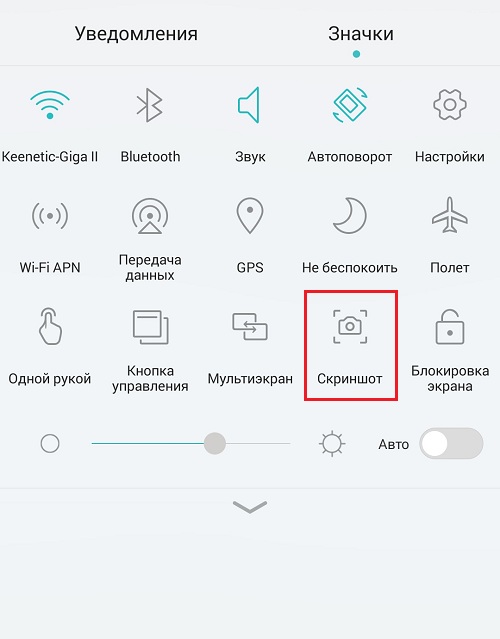
W niektórych urządzeniach, takich jak Samsung Galaxy Note możesz użyć elektronicznego pióra, aby zrobić zrzut ekranu.

Aplikacje do zrzutów ekranu
Zrzuty ekranu można również wykonywać za pomocą aplikacje stron trzecich... To prawda, że jest tutaj jedno duże ALE - w tym celu musisz zrootować urządzenie. Jeśli masz zainstalowany root, możesz pobrać z Graj w Google prawie każda aplikacja, która pozwala robić zrzuty ekranu. W takim przypadku zrzut ekranu można wykonać, na przykład, po prostu potrząsając urządzeniem. Ale jeśli nie ma roota, takie aplikacje mogą w ogóle się nie pobierać, ponieważ maksimum, które mogą zrobić, to powiedzieć ci, które przyciski możesz nacisnąć, aby uzyskać zrzut ekranu na swoim urządzeniu.

 wejście
wejście